12.2 Hinzufügen von POP3- und IMAP4-Konten zu GroupWise
Bevor Sie ein POP3- oder IMAP4-Konto zu GroupWise hinzufügen, müssen Sie den Typ des verwendeten Mail-Servers (POP3 oder IMAP4), Ihren Kontonamen und das Passwort sowie den Namen der Eingangs- und Ausgangs-Mail-Server kennen. Diese Informationen erhalten Sie bei Ihrem Internet-Service-Anbieter oder LAN-Verwalter. Microsoft* Secure Password Authentication (SPA) wird für den Zugriff auf Exchange-Server und MSN-Konten unterstützt.
-
Klicken Sie auf > .
Wenn im Online-Modus das Menü nicht verfügbar ist, hat Ihr Systemadministrator die Kontoerstellung auf Ihre Caching-Mailbox eingeschränkt. Wechseln Sie in den Caching-Modus, damit Ihnen das Menü zur Verfügung steht.
-
Klicken Sie auf .
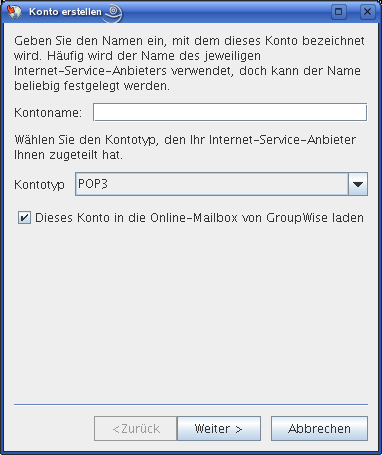
-
Geben Sie den Namen an, der in der Liste der Konten angezeigt werden soll. Klicken Sie auf .
-
Geben Sie Eingangsmailserver, Anmeldenamen, Ausgangsmailserver, E-Mail-Adresse und den Namen an, der im Feld Ihrer Ausgangsmeldungen angezeigt werden soll. Klicken Sie auf .
-
Geben Sie die Verbindungsmethode zu Ihrem Konto an (LAN, Modem oder Telefonleitung). Klicken Sie auf .
-
Wenn Sie ein POP3-Konto erstellen, wählen Sie einen bestehenden Ordner aus oder erstellen Sie einen neuen Ordner, der Nachrichten für dieses Konto speichern soll.
Wenn Sie ein IMAP4-Konto erstellen, wird automatisch ein Ordner für Sie erstellt.
Beim Erstellen eines POP3-Kontos werden Sie aufgefordert, sich anzumelden.
-
Geben Sie nach der entsprechenden Aufforderung das Passwort für den Anmeldenamen ein, das Sie in Schritt 4 festgelegt haben.
Das Passwort wird standardmäßig gespeichert, damit GroupWise sich künftig bei Ihrem POP3-Konto anmelden kann, ohne Sie zur Eingabe des Passworts aufzufordern.